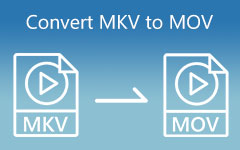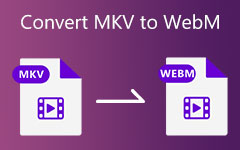Come convertire MKV in GIF su PC e su Internet: introduzione di modi informativi per eseguirlo
La tecnologia è in costante aggiornamento e sono sicuro che conosci bene le GIF o il formato di interscambio grafico. Le persone usano spesso questo file, soprattutto quando non vogliono digitare ciò che vogliono dire. Gli utenti possono esprimere i propri pensieri e trasmettere messaggi tramite app di messaggistica o piattaforme di social media tramite GIF. In alcuni casi, vuoi convertire MKV in GIF per estrarre la tua parte preferita da un film. Sarebbe meglio tenersi in contatto perché questo post ti offre i migliori convertitori da MKV a GIF.
Inoltre, fornisce passaggi informativi ma semplici su ogni strumento di conversione. Ma prima, incontrerai perché è necessario converti MKV in GIF File. Se sei pronto a sapere perché, scopriamolo.
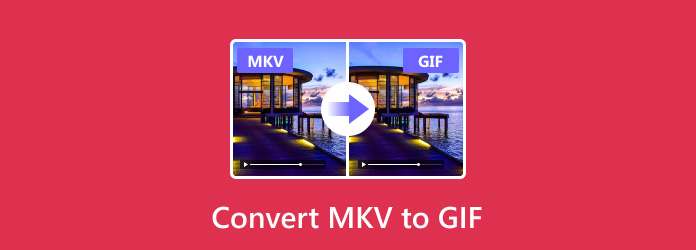
Parte 1. Perché convertire MKV in GIF
Il file MKV è un contenitore di file che comprende video pesanti. In alcuni casi, desideri condividere brevi informazioni visive. Tuttavia, i file MKV richiedono molto tempo per essere visualizzati. Ecco perché questo articolo consiglia di convertire i file MKV in file GIF. In questo modo, puoi ottenere la parte minore del video e renderle accurate informazioni visive. Di conseguenza, puoi comunque trasmettere un messaggio senza guardare video lunghi.
Parte 2. Come convertire MKV in GIF
1. Tipard Video Converter Ultimate
Tipard Video Converter Ultimate è uno straordinario convertitore da MKV a GIF. Oltre a convertire i video in altri formati di file video, può anche cambiare i file video in file GIF. Inoltre, puoi avere le sue straordinarie funzionalità anche nella sua versione scaricabile gratuitamente. Inoltre, se sogni di convertire un file immagine in un file GIF, puoi farlo anche con poche modifiche. Quindi, consulta le informazioni aggiuntive di seguito e segui i passaggi per convertire MKV in GIF animate.
Caratteristiche principali di Tipard Video Converter Ultimate:
- 1. Converti video in quasi tutti i principali formati di file.
- 2. Offre un masterizzatore DVD e Blu-ray.
- 3. Fornisci strumenti di modifica come ritaglio video, rotazione, divisione, aggiunta di filtri e filigrane ai tuoi video.
- 4. Può convertire video normali in una risoluzione video più elevata.
- 5. Supporta una conversione video di file batch.
- 6. Fornire una funzione di anteprima.
Come convertire MKV in GIF in Tipard Video Converter Ultimate
Passo 1 Per avviare il processo, digita Tipard Video Converter Ultimate sul tuo browser. Successivamente, vai alla sua pagina ufficiale e fai clic su scarica gratis versione. Ora puoi installare e aprire il programma. Nella schermata principale, vai su Strumenti.

Passo 2 Facendo clic su Strumenti, selezionare gentilmente il GIF Maker. Successivamente, vedrai due opzioni per caricare un file. Poiché MKV è un file video, fai clic su Video in GIF opzione. Dalla cartella dei file, scegli un file MKV.

Passo 3 Dopo aver caricato un file MKV, puoi modificarlo o tagliarlo. Inoltre, puoi scegliere un frame rate. Quindi, puoi anche fare clic su Anteprima funzione per rivedere il file. Dopodiché, vai al Salvare sezione per sfogliare un percorso di file. Infine, colpisci il Genera GIF bottone sotto. Ora devi sapere come farlo converti video in GIF.

2. Wondershare Video Converter Ultimate
Wondershare UniConverter può anche aiutarti a convertire parte di un video MKV in un file GIF. Questo programma può anche fornire una casella degli strumenti che dispone di a GIF Maker. La cosa buona è che offre una versione scaricabile gratuita che può funzionare con i sistemi Mac e Windows. Prova a vedere i semplici passaggi per raggiungere il tuo obiettivo.
Passo 1 Ottieni il software Wondershare UniConverter e installalo sul tuo PC. Dopodiché, vai al Strumenti e fare clic sul GIF Maker.
Passo 2 Quando fai clic sul GIF Maker strumento, vedrai la tua cartella di file. Quindi, fai clic sul file MKV e scegli quello che desideri convertire.
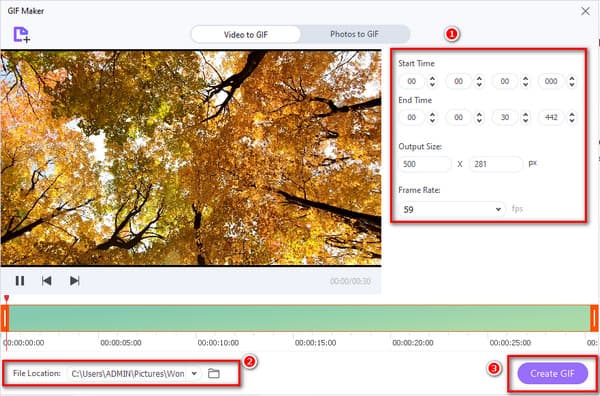
Passo 3 Puoi personalizzare il dimensione dell'output e frame rate del file. Successivamente, fai clic su Percorso del file angolo per scegliere un percorso per il file GIF. Infine, fai clic su Crea GIF pulsante.
3. Convertio
Ora potresti cercare altre opzioni per convertire MKV in GIF. La buona notizia è che Convertio è un eccellente convertitore online da MKV a GIF. Questo strumento online ha molte funzionalità di conversione del formato, come convertire MKV in MOV e molti altri formati. Questo strumento online ti consente di usarlo gratuitamente. Inoltre, a differenza degli altri convertitori MKV in GIF gratuiti, questo può supportare la conversione batch. È sicuro e semplice da usare; puoi fidarti di questo strumento.
Passo 1 Digita MKV to GIF Converter Online e vedrai Convertio nei risultati della ricerca. Successivamente, fai clic sulla pagina principale e fai clic su Scegli il file pulsante per caricare il/i file MKV.
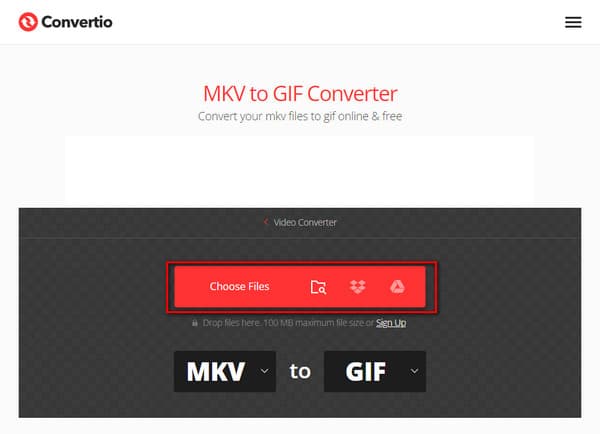
Passo 2 Dopo aver caricato i file MKV. Clicca il convertire pulsante per salvare i file GIF. Ma se hai un file batch da convertire, fai clic su Aggiungi altri file pulsante accanto al convertire pulsante.

4. CloudConvert
Un altro convertitore online da MKV a GIF è CloudConvert. Questo strumento online consente agli utenti di trasformare i propri video nel formato di file che desiderano. Consente inoltre di aggiungere uno o più file per convertirli tutti contemporaneamente. Lo strumento è perfetto per principianti e professionisti perché ha un'interfaccia semplice.
Passo 1 Cercare CloudConvert è facile come digitare MKV in GIF Converter Online. Successivamente, fai clic sullo strumento online per vedere la sua pagina principale. Quindi, fare clic su Selezionare File pulsante per caricare file MKV.
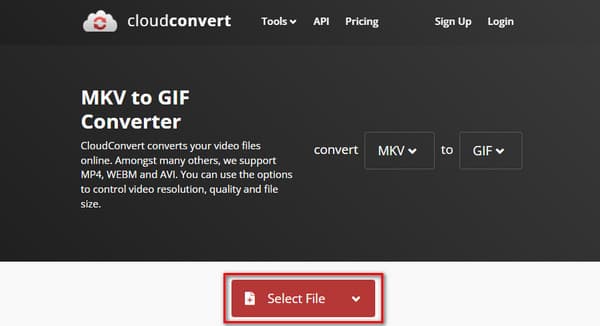
Passo 2 Se hai file batch da convertire, fai clic su Aggiungere altri file pulsante. Puoi anche personalizzare il parametri video a seconda dei tuoi standard. Infine, colpisci il convertire pulsante per ripristinare e salvare i file GIF.
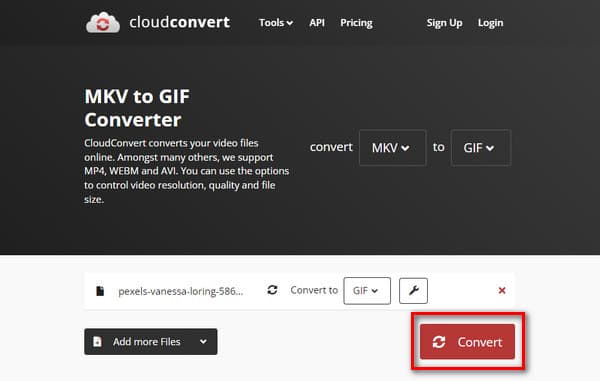
Parte 3. Domande frequenti sulla conversione di MKV in GIF
Qual è il vantaggio dell'utilizzo di file GIF?
L'uso dei file GIF significa che la loro compressione non influisce sulla qualità dell'immagine. Questi file di solito contengono un formato senza perdita di dati.
È possibile trasformare un file immagine in un file GIF?
Sì. Puoi trasformare quasi tutti i formati di file immagine in un formato GIF. Tuttavia, un file GIF può supportare solo 256 colori. Vale a dire, se hai file di immagine di qualità superiore come JPG, TIFF, ecc., cambiarli in formato GIF degraderà la qualità.
Posso convertire MKV in GIF in FFmpeg?
Sì. Come gli altri convertitori video, FFmpeg può supportare molti formati di file. Di conseguenza, puoi convertire MKV in GIF senza perdita di qualità. Tuttavia, lo svantaggio del software è che è difficile da usare.
Conclusione
Dopo aver letto questo post, ora hai abbastanza conoscenze come creare GIF animate da file MKV. Ma devi comunque seguire i passaggi precedenti per raggiungerlo. Tipard Video Converter Ultimate viene fornito con una semplice interfaccia utente. Di conseguenza, puoi utilizzare questo software senza confusione.
Inoltre, puoi condividere queste informazioni con i tuoi amici e familiari per aiutarli a scegliere il principale convertitore da MKV a GIF.